譯者最新更新日期: 2024/04/12 重新排版及除錯以增加可讀性
Part 6: 調整灰階
好,現在這份手冊真正重要的部份:調整真正的灰階!
調整灰階背後的基本觀念是非常直觀的:我們交互顯示相當黑及亮的測試圖案,同時調整RGBLowend及RGBHighEnd 控制直到x及y值儘量接近D65點。然後我們希望灰階從10到100 IRE剩下的部份有相同的表現並接近D65。
好像很簡單?不幸地,它通常不是如此地簡單。數位顯示器從黑到白通常可以相當地平坦,但CRT 類的顯示器通常需要一些小技巧才能得到相當平坦的灰階。對於平坦,我們是指當我們看先前描述的RGB圖表的最後結果時,圖上沒有很多凹陷或隆起。 我們會帶領你走完整個調整步驟,以及告訴你一些技巧,幫助你讓你的灰階更平坦。
這裏有份備忘錄,提醒你RGBLowend 及 RGBHighEnd 控制的實際作用:
- RGBLowend: 這個控制用來調整從黑到白整個灰階的暗部裏,紅、綠、藍各別的量。把它想像成各個色彩的個別亮度控制。當顯示暗的測試圖案時,我們調整這各控制。
- RGBHighEnd: 這個控制用來調整黑到白整個灰階的亮部裏,紅、綠、藍各別的量。把它想像成各個色彩的個別對比控制。當顯示亮的測試圖案時,我們調整這各控制。
步驟 6.1: 按綠色三角形開始擷取連續的讀值:
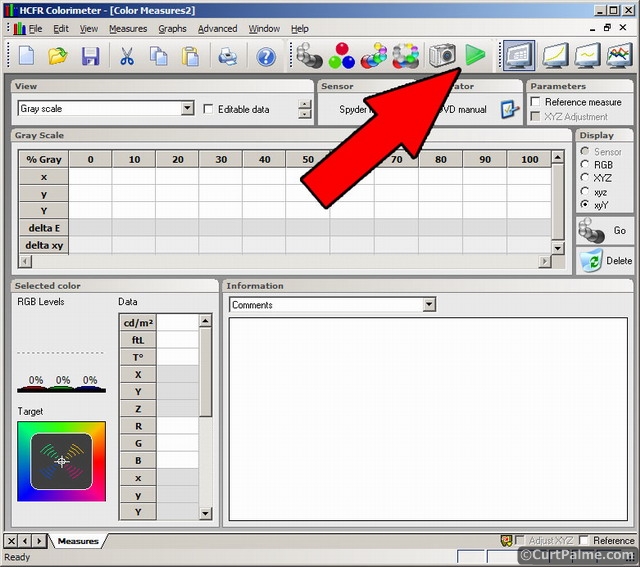
感測器現在往始擷取x、y、及 Y 的讀值及每隔幾秒更新讀值。你應該看得到在左下角”Selected color” 視窗裏的資料固定地更新:
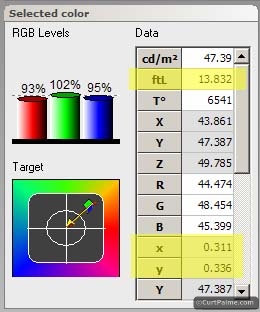
步驟 6.2: 在你的 Digital Video Essentials: HD Basics 測試光碟裏,選擇光碟的選單選項”Complete Program Menu” -> “Advanced Video Test Patterns” -> 1080p 或 720p -> “Window 80% w/ PLUGE”,跳到明亮的80 IRE 窗形測試圖案。80 IRE指 means that the 測試圖案 is 80% white 及 ‘窗形’指得是這個測試圖案僅佔整個畫面的一小部份(通常是10-18%)。它看起來像這樣:
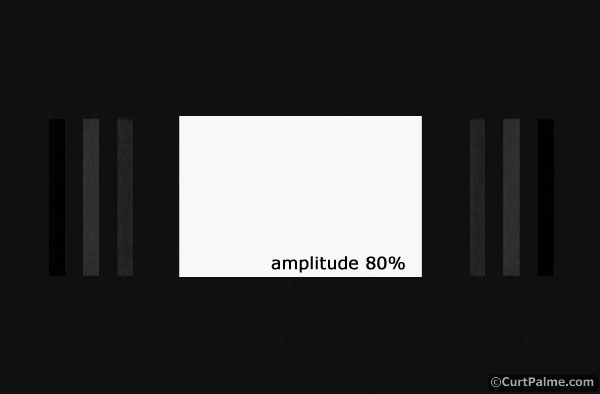
步驟 6.3: 在你的顯示器上調整紅及藍RGBHighEnd控制,直到所有三個RGB 量值條狀圖都在100% 或非常接近。因為每個顯示器作用方式不太相同,剛開始你必須隨意調整看看去暸解如何調整這些控制來增加或減少紅及藍的量。一量所有三個量值都接近100%,應該就非常接 D65點 (x=0.313 及 y=0.329)。
請注意我們僅調整紅及藍。綠通常是參考,同時應該不要去動到它。因為調整綠色的 RGBHighEnd控制 (並且平衡紅及藍後)跟單獨調整整體的對比控制有相同的效果。
好!所以現在80 IRE點正確地設定在D65了!別太高興,待會你將將要再調整它!
步驟 6.4: 在你的 Digital Video Essentials: HD Basics 測試光碟裏,跳到較暗的30 IRE 窗形測試圖案。它看起像這樣:
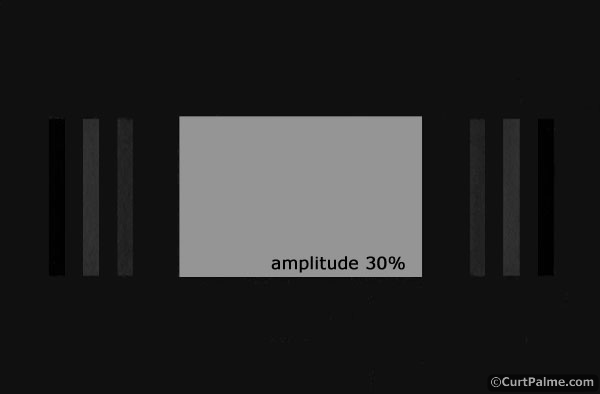
步驟 6.5: 在你的顯示器上調整紅及藍RGBLowEnd控制,直到所有三個RGB 量值條狀圖都在100% 或非常接近。再一次,因為每個顯示器作用方式不太相同,剛開始你必須隨意調整看看去暸解如何調整這些控制來增加或減少紅及藍的量。一量所有三個量值都接近100%,應該就非常接 D65點 (x=0.313 及 y=0.329)。
再一次,請注意我們僅調整紅及藍。綠通常是參考,同時應該不要去動到它。因為調整綠色的 RGBLowEnd控制 (並且平衡紅及藍後)跟單獨調整整體的亮度控制有相同的效果。
好!所以現在30 IRE點也正確地設定在D65!
步驟 6.6: 然而這裏有個交互作用:調整 RGBLowEnd控制會同時影響RGBHighEnd控制,反之亦同。回到步驟 6.2並檢查80 IRE的讀值。它是不是不在D65了?繼續來回地做6.2到6.5直到30及80 IRE兩者的讀值都相當地接近D65 (x=0.313 及 y=0.329)。
有些小技巧會説明你達到這個目標:
- 調整RGBLowend 對於50 IRE 以上的讀值沒有太大的做用,所以它不會影響80 IRE很多。因此調整RGBLowend通常不需要調整RGBHighEnd來補償。
- 調整RGBHighEnd對於整個灰階都有很大的影響。調整RGBHighEnd將會需要調整RGBLowend去補償。這就是為什麼我們先調整RGBHighEnd。
- 紅及藍強度會互相影響: 降低其中一者會提高另一方,反之亦然。實際上,你可能有注意到,每件事都會影響其它事!
- 如果你看著x、y的讀值,你會注意到紅色控制影響x,同時藍色控制影響y。
- 要讓讀值接近D65點 (x=0.313,y=0.329)需要一些練習。一次只動一些小調整同時等讀值更新兩次後,再做下一個調整。因為當你正在做調整時,感測器可能會在讀值的過程中,你需要等兩次讀值更新。
步驟 6.7: 一旦你讓30及80 IRE兩者的讀值接近神奇的D65點,那就是我們要重量整個從0到 100 IRE的灰階。我們知道30及80 IRE接近D65,但其它的灰階是不是這樣呢?
步驟 6.8 (僅適用Spyder2 users): 首先調整讀取時間至2000 ms,選取選單選項 “Measurements -> Sensor -> Configure” 及設定the “Read Time”為2000 ms,按 “OK”。
步驟 6.9: 按”Measure Grey Scale”按鈕開始讀取整個灰階。HCFR將會要你從顯示從0到100 IRE,以10 IRE為間隔,一次一個窗形測試圖案,停留在每個圖形讓感測器能夠擷取讀值。在Digital Video Essentials: HD Basics 測試光碟裏,找到第一個測試圖案。選取光碟的選單選項 “Complete Program Menu” -> “Advanced Video Test Patterns” -> 1080p 或 720p -> “Video Black w/ PLUGE”可以找到0 IRE 測試圖案。接下來的測試圖案就在後續的章節裏。
遵從HCFR指示的步驟,並且等待HCFR像以前一樣擷取讀值,同時一次量完全部的測試圖案。
步驟 6.10: 在”Graphs” 選單裏選擇 “RGB levels Graph”看看從0到100 IRE的結果。看起來如何呢?如果所有的DeltaE 值都在3以內,那就運氣太好了(但不太可能)! 每個點的DeltaE 在3或以內代表絕對沒有任何額外的事情你需要做或該做。你的灰階是如此地接近完美到任何肉眼都沒辦法分辨那微小的誤差。如果你所有點的DeltaE真得都在3以內,那麼你應該馬上去買樂透,因為這真得很少在第一次發生,機率非常低。
如果你的DeltaE值都落在10以內,那麼實際上你做得很好。你的灰階對大部份的應用都相當正確。如果 大部份的點在3-10之間,那麼你可以看看你是否可以微調一些東西,讓整個範圍獲得更正確的讀值,或讓較重要的40-70 IRE範圍間表現更好。
你應該注意到目前我們僅用兩組控制來調整灰階:一組影響暗部的控制及另一組影響亮部的控制。調整灰階技巧的一部份是如果我們不能讓從10到100 IRE的每一讀值精確地落在D65時,要正確地瞭解那裏可以做妥協。最重要的部份是要讓50-70 IRE中間調的部份正確,然後是低於50 IRE的暗部正確,最後是高於70 IRE的亮部。如果你必須犧牲某個部份,先犧牲70-100 IRE的範圍,因為大部份的影像內容是低於這個範圍的。
對於每一顯示器,暗部(尤其是20 IRE以下的部份)是特別容易有問題的。實際上,相對於我們前面所說的,用你的眼睛判讀10及20 IRE以下的部份,你會做的比感測計好,因為大部份感測器(包含最貴的)在暗部量測光輸出時無法得到很好的結果。如果你的灰度在10及20 IRE以下看起來還不錯的話,同時30 IRE 測量結果接近D65的話,那就已經夠好了!
有些顯示器裏有其它控制可以讓你平坦化你的灰階曲線中的突起或凹陷,到你的顯示器的進階選單或工程裏找找看。例如Barco Cine 8 Onyx CRT 投影機裏有提供一些額外的控制讓我們用來獲得較平的灰階:
- Blue gamma slope: 補強在亮部藍色的量。想像它是一個RGBHighEnd藍色單獨的加倍器,用來在亮部補強藍色輸出,因為當你使用CRT 投影機時,在亮部藍色的輸出量通常會下降。
- Blue breakpoint: 控制前述Blue gamma slope控制在整個灰階上開始作用的點。較小的數值表示藍色表示整個IRE範圍都會作用,較大的數子表示僅補強藍色在較高的IRE範圍。在調整藍色輸出時,這2個控制是功能是非常強的。
- Red midlights: 增加/減少在中段IRE範圍紅色的輸出量。
- Blue midlights: 增加/減少在中段IRE範圍藍色的輸出量。
如果你的投影機有額外的灰階控制,儘量試試它們的功能並確實瞭解它們真正的功能,如果需要的話,用它們平坦化你的灰階。因為這些額外的功能是各種顯示器特定的,我們不會再討論更多這方面的細節。
請記住一件重要的事情,當你在調整你的灰階時,要瞭解達到絕對完美的灰階機乎是不可能的。 你不需要達到非常平的灰階才能獲得令人驚豔的影像。不要煩惱你不能達到完全。只要讓你的灰階 夠接近就能得到比以前好很多的影像。
最後一項你需要瞭解的是有些新型高階的視訊處理器,像是Radiance,有稱為參數式灰階校正的功能。它讓你可以在從白到黑的任何點上微調(取代只有2點的調整),可以任意的增加或減少訊號的強度,真得是非常強的功能。 一台這樣的處理器是得到完全平整的灰階的唯方法。
步驟 6.11 (僅適用CRT 投影機 及 CRT 背投電視): 在CRT 投影機上獲得接近平坦的灰階是更需要技巧的,因為CRT映射管的特性並不像數位顯示器般的線性。 相對地,這表示一旦你調好CRT 投影機,中間的差異會變得很明顯!一個CRT投影機非常常見的問題是稱為’藍色凸起’的現象。
在CRT投影機裏,通常藍色輸出量在較高值時會下降。如同你前面所做的,當校正30及80 IRE兩點時,在CRT上結果通常看起來會像下圖:
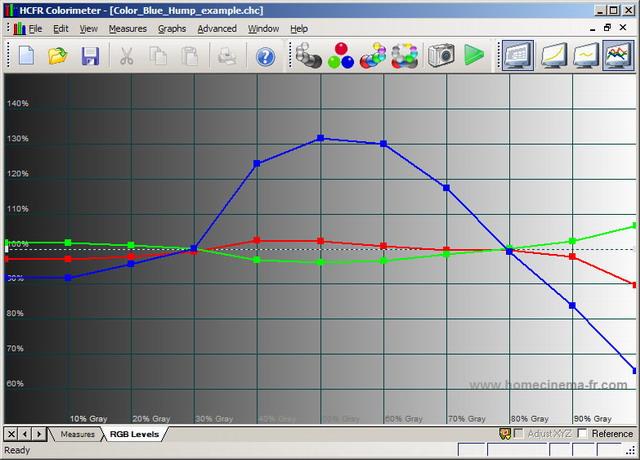
這稱為’藍色凸起’,這是因為在30到80 IRE中段範圍有太多的藍色,而其它區域卻不足夠。如果我們調整調整RGBHighEnd及RGBLowend讓50 IRE附近的點正常,藍色輸出會在圖表兩端下降,所以我們不會比調整前好。
幸運的是解決方法很簡單:電子散焦藍色。經由電子散焦藍色映射管,藍色光輸出將會增加,讓我們降低RGBLowend及 RGBHighEnd值而因此獲得較坦的灰階。這個散焦的動作必須是電子式的,而不是經由調整藍管的鏡頭。電子方面的調整可以利用搖控器(在較新的electromagnetic CRT投影機) 或是G2調整鈕(較舊的electrostatic CRT 投影機)。查詢你的使用者手冊上的說明。
所有投影機都有某種程度的藍色凸起,同時及散焦藍色映射管在某種程度上是必須。有些CRT投影機甚至還有自動散焦的選項:你安裝好投影機,儘可能調整出最銳利的藍色後,切換一個開關就可以自重散焦藍色到一個預先設定的值。
為了降低藍色凸起,散焦一點藍色映射管後,從步驟 6.2再做一次。當你重新測量你的整個灰階後, 藍色凸起應該會降低。再多散焦一點同時再做一次直到它不會再降低。不用擔心如果需要很大量的藍色散焦。散焦也許在站在布幕前是可見的,但即使是非常大量散焦的藍色並不會被坐在一般觀賞距離( 1.2-1.5倍的布幕寬度的距離)的觀賞者看到,因為我們的眼睛很難聚焦在藍色。
步驟 6.12: 一個所有顯示器共同的問題是光輸出超過80 IRE 及接近100IRE時,如果你的對比控制設定太高以致邶某一個特定色彩在其它色彩前先’飽合’。數位顯示器通常是紅色先發生這個問題,所以我們用紅色來當做我們的例子。當調高對比控制時,紅色輸出通常先到頂而不增加,但綠色及藍色輸出會繼續增加。這造成在90/100 IRE上,紅色輸出明顯的降低,看起來會像這樣:

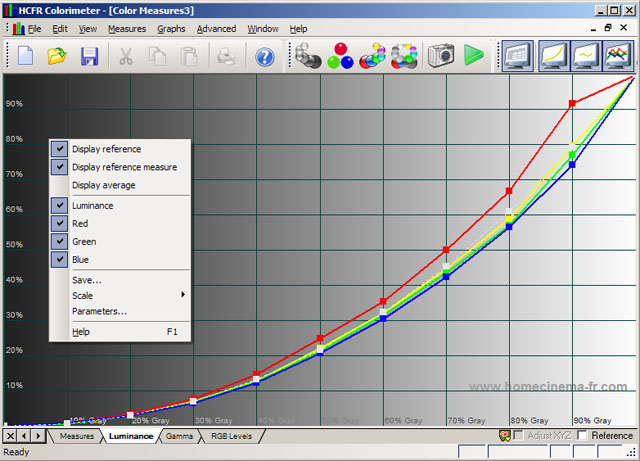
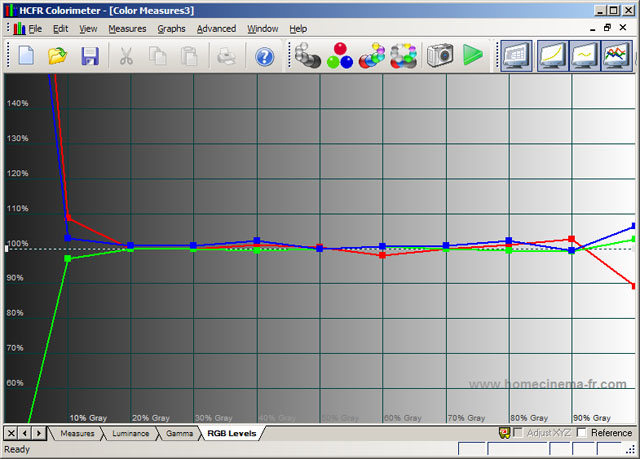
為什麼會這樣呢? (感謝論壇會員Scott_R_K):在家庭劇院的早期,許多數位投影機製造商只單純地稍微改變投影機紅色的表現就當做家庭劇院投影機。這些投影機以被被刻意設計成可以輸出更多的藍色及綠色,以造成更亮麗的畫面及更高的光輸出,因為這是在簡報的場合主要的需求:犧牲色彩的正確性來達較高的光輸出。這些投影機一開所搭配的燈泡的紅色輸出效率也通常非常差(像是CC30R色彩修正濾鏡會有些幫助-後面再談)。
唯一解決方法是,如果的紅色輸出在90/100 IRE不足時,降低的對比控制。當顯示100 IRE測試圖案 (參考Part 4:設定白位准)時,進行連續測量,同時持續降低對比控制直到x值 (紅)為0.313或停止降低。這會是你可以用的最高對比控制及相對於綠色及藍色維持正確的紅色輸出量。
對於你的顯示器型式,如果你必須降低對比控制到你無法達到理想的 ftL 光輸出範圍,你必須下決定:犧牲高IRE範圍的正確的顏色以維持較高的光輸出呢?或是犧牲對比值及光輸出換取在高IRE範圍正確的色彩?答案通常是這樣,校正需要針對你的個別設定,決定彼些之間的取捨而獲得最好的畫面。
兩種都試試然後做決定吧!
當然這類問題也有可能發生在綠色或藍色,只是這種情況在數位顯示器上較少發生。不管怎樣,如果你發現其中一種顏色輸出在80 IRE以上降低,試著降低你的對比控制,看看能不能解決這個問題。
步驟 6.13: 既然調整灰階會影響前面的設定,我們需要回去前面同時再檢查我們的對比控制及 亮度控制(參考Parts 4及5)。關於對比控制,我們要確認我們還在Part 4附注期望的ftL範圍內。你可以利用簡單地看一下你上一次全範圍測量西,100 IRE 的ftL的讀值來完成。通常你的對比控制設定不需要做任何調整。
至於亮度控制, 你要確認你沒有損失暗部的細節(因為亮度控制設定太低造成的 black crush),或是黑色看起來變灰(亮度控制設定太高)。你可能最多只需要做一、兩刻度的調整。
如果對比控制或亮度控制有變動,你應該再執行一組灰階讀值量測,確認RGBLowend或RGBHighEnd控制不需要再進行微調。經由每一次重覆的過程,調整量會愈來愈小,直到每個專案最後穩定到你能做到最好的結果。
恭喜! 你已經校正好你的灰階了!
Part 7: 所以現在你的灰階看起來如何?
我們重做了一遍了,並且重做我們的Barco Cine 8 CRT投影機,所以讓我們看一下前後結果比較一下。我們先再開啟我們的Crescendo-Systems RTC2200 的gamma補強功能來補強訊號(大部份是在暗部)。這可以幫助我們獲得較好的照度gamma,而有較佳的暗部細節。
我們也刻意留下一些’問題’在我們結果裏的一些地方,讓你你能看到一些接近但還不完美的結果。 這樣的方式我們可以說明那些還需要做修正以及如何修正它(如果可以的話)。展示你的完全平直的圖表沒辦法説明任何人,因為我們都知道那是你想要達到的結果,困難的部份是要達到這結果的過程。到達80%完全的程度算是簡單的部份,剩下的20%通常是不可能。好消息是要獲得比以前好很多的畫質是不需要到追求100%完美才能得到。
ColorHCFR有一個很棒的功能可以讓你比較兩個檔案裏的資料。設定一組資料當做”reference measurement”,所有其它的資料將會跟參考量測做比較。要用這功能只要載入你的調整前資料及調整後資料的檔案,在”Window” 選單裏選擇調整前資料檔案,並按”Reference measure” 如下圖所示:
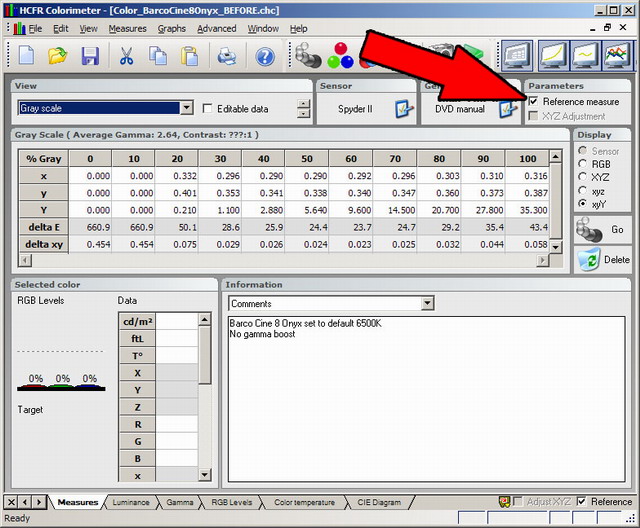
現在在”Window” 選單裏重選調整後資料檔案。 所有在調整後圖表的資料將會跟你選定的調整前資料比對。 如果你沒在圖表上看到調整前資料,在圖表上任何地方按右鍵並確認”Display reference measure”選項是選定的。
原始資料:
下面是我們的調整前及調整後的原始資料讀值。記住我們的感測器僅提供x,y,及 Y,其它的東西都是由ColorHCFR計算產生的。對於從10到100 IRE整個灰階上所有的點,我們試著要達到目標值x=0.313/y=0.329 D65,或至少DeltaE在10以下(完美是3以下) 灰階。
調整前:
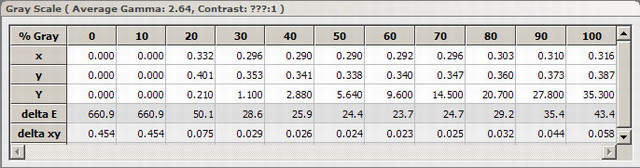
調整後:
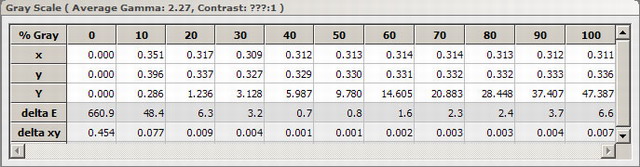
除了我們的10 IRE讀值,大部份我們的調整後值現在都非常接近x=0.313/y=0.329的D65 。一點都不差! 10分之9的讀值的DeltaE小於10,而且有5個點甚至落在3以下(在重要的40-70 IRE範圍),非常好!
這次我們也特別擷取100IRE的讀值,大部份是因為我們再啟動RTC2200 的gamma 補強功能。 我們的最大照度 (Y)值也35.3 (10.3 ftL)增加到47.4 (13.8 ftL)而得到一較明亮有衝擊性的影像。這完全地符合投影機所需要的12-16 ftL範圍。有趣的是我們的投影機的對比控制設定一點都沒變!
圖表 1 – 亮度 (或光輸出):
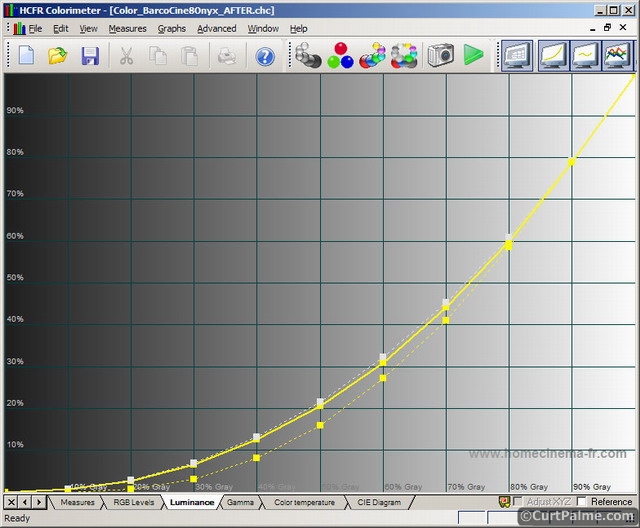
“調整前” 讀值是黃色虛線,而”調整後” 讀值是黃色實線。如你所看到,我們非常接近代表目標的白色虛線。 如果我們完美的符合這條線,我們會得到2.2的gamma。雖然我們的調整後讀值比調整前好,在整個範圍我們還是有一點低。(在我們的小圖裏很難看到,但在軟體裏你可以放大影像而看得更清楚,實際上在整個範圍裏,我們整個讀值是落在目標底下)。我們可能要調高RTC2200 的gamma 補強一點,並再重新測量一遍。
如果我們關掉”調整前”讀值及並分開顯示紅,綠,及藍 “調整後”讀值我們可以看到下圖:
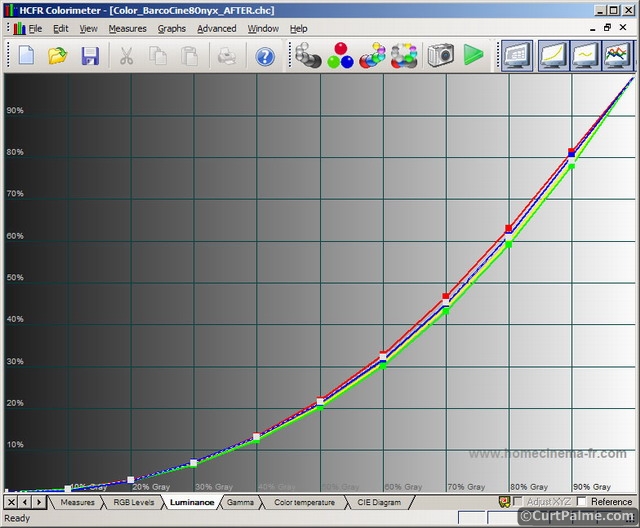
紅色是高於目標,綠低於目標,藍色機乎完全貼近目標。實際上我們沒辦法再調什麼了,而且它們沒有偏很多而且當我們微調gamma補強時它們又會變動。顯示各別的顏色可以提供一些額外的資訊。我們儘力調整灰階到最好的程度,並且可以用這個圖表看到我們在做什麼。
圖表 2 – Gamma:
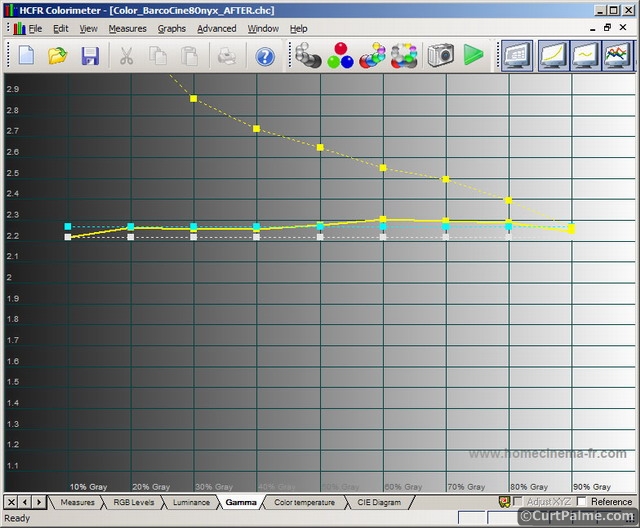
我們的gamma現在非常好了,我們的平均值 (青色線)從2.64降到非常接近目標2.2的2.27。
黃色實線是我們 “調整後” 的gamma,黃色虛線“調整前”的。我們的新gamma現在跟2.2 gamma目標值的白色線非常接近。調高前面提到的gamma補強一點可能可以讓我們的平均更接近2.2目標值。 (調高gamma補強會減少gamma的數值)。
記住我們想得的平均gamma的目標值是2.2。ColorHCFR軟體的預設目標值是 2.2 。這個值會讓我們有完美的平衡:足夠的亮度及非常好的暗部細節。如果你的房間只有極微量反光且相當的黑,而且你用對比相同高的顯示器 (如CRT投影機) ,2.5 gamma看起來也ok,雖然2.2看起來可能會比較好。
在我們的情況,我們用RTC2200 外接盒增加gamma補強,幫助我們得到更合適的gamma值。這個盒子和許多高階倍頻器 (Lumagen,Crystalio),Moome HDMI cards and converters,及X-Vue Box1020,Box1021 及 Box1040 RGB/Component converter都有內建可調整的gamma 補強。如果你只要用最便宜的價格獲得gamma 補強的功能,考慮一下GammaX 的附加器。它是由受歡迎的 HDfury2 HDMI to RGB/Component converter 同組人所設計的。
如果你的平均gamma高於2.2,你需要gamma 補強。既然大部份顯示器並沒有內建的gamma 補強功能,如果這些外接盒是從黑到白達到完美gamma的唯一方法,考慮加一個吧。你的訊號鏈裏沒有這些器材,許多顯示器將沒辦法達到合適的gamma,同時及你將會得到一個缺乏暗部細節、平淡或沒有活生感的影像。更多關於gamma補強如何作用、前後對照屏攝、以及為何需要它(尤其是CRT顯示器)可以在這個討論串看到:Gamma Correction: What is it? Why is it needed?
如果我們打開個別的色彩同時看到前後的對照,我們實際上可以啟用前的值有多差(用虛線表示):
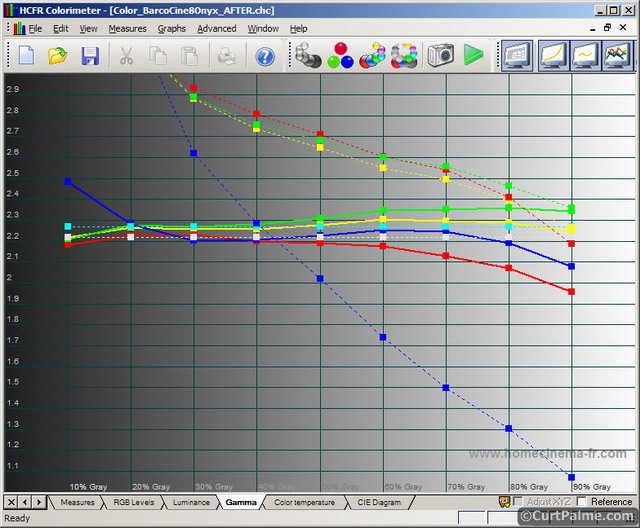
“調整前” 藍色 gamma特別離譜,算是非常典型。
圖表 3 – RGB Levels:
我們的 RGB levels在整個從黑到白的灰階裏,相當接近100%目標值:

除了10 IRE以外,所有點的DeltaE都是小於7的理想值。有時你必須犧牲亮部或暗部讓其它部份變得足夠平坦。在我們的情況裏,紅及綠在暗部相當好,僅藍是偏離的而且在10 IRE以下掉到很低。你可以看到gamma在20及30 IRE開始下降。
明顯的解決方案是單純地增加藍色 RGBLowend值而在0到50 IRE的範圍內獲得更多的藍。我們試過,但利用這個方式提高10 IRE的藍色也會在20到50 IRE之間增加一個明顯的藍色凸起。雖然我們在10 IRE的DeltaE 48看起來相當大,但10 IRE非常的暗,在實際上的電影內容裏,跟20-50 IRE 藍色凸起比,較不容易注意到。
這是有內建gain或 cut功能的高階倍頻器較較方便的好例子:我們可能用只提高0 到20 IRE範圍的藍色。同時再記住一件重要的事,達到完美是很困難的,有80%的進步就能得到比以前好很多的改善。在較低的IRE’s,藍色變低可能在資料上看起很差,但實際上眼睛是完全注意不到或是覺得會有問題的。如果你覺得值這修正,可以買一台Radiance來解決這個問題 (除非有人要捐一台出來)。
讓我們看一個3 RGB線調整前後的比較:

有點難看懂,但虛線是“調整前”的測量值,實線是“調整後”的測量值。 整個範圍內,紅色被提高到不錯的狀況,綠色也被降低到不錯的狀況。藍在高IRE不在掉落,及藍色在低IRE的降低現在只從20 IRE開始,而不在是從30IRE開始。整體上比以前好了!
圖表 4 – 色溫:
這是我們調整前及後的色溫圖表:
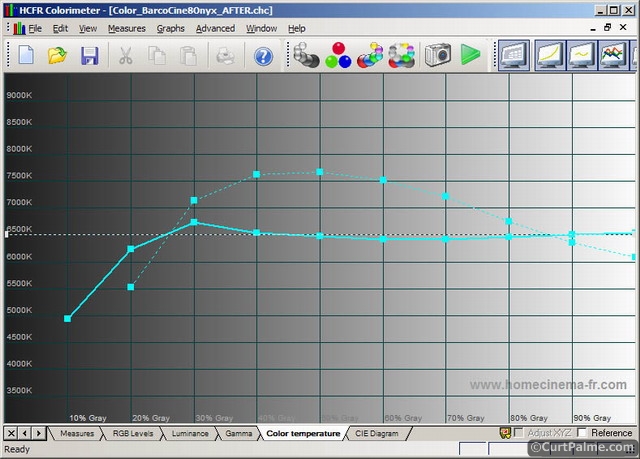
虛線是“調整前” 測量值,實線是“調整後”的測量值。我們的“調整後”結果在整各範圍相當接近 6500K,但如前面所說,這個圖表有點沒用,因為它沒有考慮所有的變因。忽略它並用其它圖表代替。
圖表 5 – CIE 圖:
下面是我們的 CIE 圖,顯示“調整後”的結果 (不知到什麼理由,ColorHCFR不能同時在同一張CIE圖上顯示“調整前” 及 “調整後” 灰階讀值)。
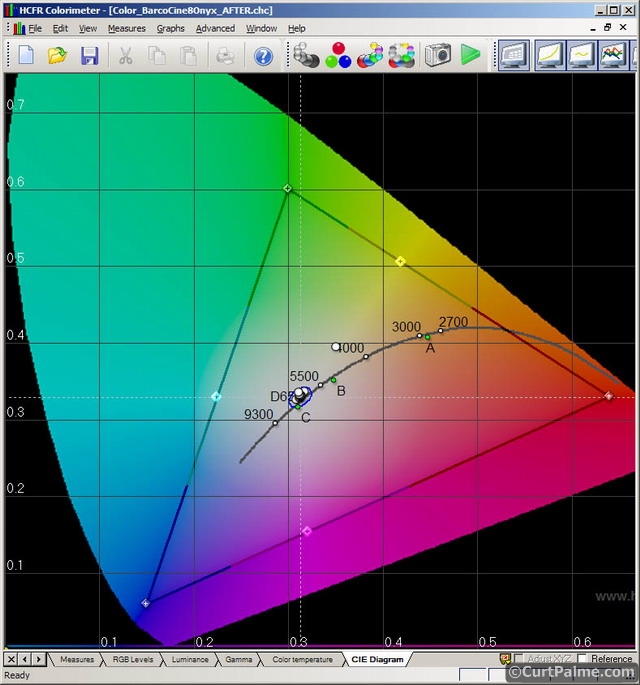
讓我們局部放大點看並疊合“調整前”及“調整後” 的結果到同一張圖表,讓差異更容易看出來:
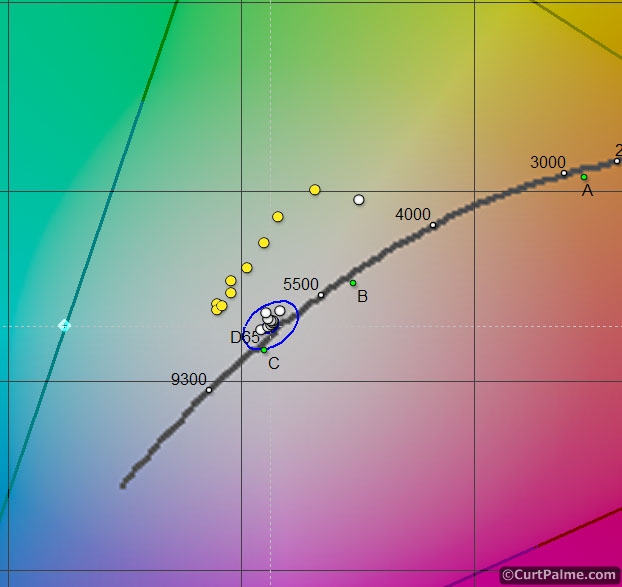
“調整前”讀值是落在目標D65點上方的黃色圓圈,調整後讀值是白色圓圈。如同我們已經知道的,我們比以前更接近目標D65。只有10 IRE是偏離的,所有其它點都是落在DeltaE<10的藍圓圈內及有50%甚至是落在DeltaE<3圓圈(很難看出)。
這個就是調整前後的灰階讀值。坐回去享受一、兩部電影,看看顏色、細節、及影像立體感變得多好,現在每項都非常接近完美了。